在新版Excel中,冻结窗口的设置主要通过“视图”选项卡中的“冻结窗格”功能来实现。 新版Excel中,您可以通过以下步骤进行冻结窗口的设置:首先,选择要冻结的行或列,然后点击“视图”选项卡,选择“冻结窗格”选项,根据需要选择“冻结拆分窗口”、“冻结首行”或“冻结首列”。下面将详细介绍如何在不同情况下使用该功能。
一、冻结窗口的基本操作
1. 冻结首行
冻结首行的主要目的是在浏览大量数据时,始终能看到表头。具体操作步骤如下:
打开您的Excel文件并确保您在“视图”选项卡上。
在“视图”选项卡中,找到并点击“冻结窗格”按钮。
在弹出的选项中,选择“冻结首行”。
这样,无论您如何滚动表格,首行都会保持可见。
2. 冻结首列
冻结首列的主要目的是在浏览数据时,始终能看到最左侧的列,这对于有大量列的数据表格非常有用。具体操作步骤如下:
打开您的Excel文件并确保您在“视图”选项卡上。
在“视图”选项卡中,找到并点击“冻结窗格”按钮。
在弹出的选项中,选择“冻结首列”。
这样,无论您如何横向滚动表格,首列都会保持可见。
二、冻结拆分窗口
冻结拆分窗口的功能比冻结首行或首列更加灵活,可以同时冻结行和列。以下是具体操作步骤:
1. 选择要冻结的行和列
首先,您需要选择一个单元格,该单元格的左上方和上方将是冻结的部分。例如,如果您选择B2单元格,那么第一行和第一列将被冻结。
2. 执行冻结操作
确保您在“视图”选项卡上。
在“视图”选项卡中,找到并点击“冻结窗格”按钮。
在弹出的选项中,选择“冻结拆分窗口”。
这样,您选择的单元格左上方和上方的部分将被冻结。
三、解除冻结窗格
当您不再需要冻结某些行或列时,可以通过以下步骤解除冻结:
打开您的Excel文件并确保您在“视图”选项卡上。
在“视图”选项卡中,找到并点击“冻结窗格”按钮。
在弹出的选项中,选择“解除冻结窗格”。
这样,您之前冻结的行或列将恢复正常滚动。
四、冻结窗格的应用实例
1. 数据分析中的应用
在数据分析过程中,冻结窗格功能可以使数据的对比和分析更加方便。例如,您有一个包含多个列的大型数据表格,首列是产品名称,其他列是不同时间段的销售数据。通过冻结首列,您可以在查看不同时间段的销售数据时,始终看到产品名称,方便对比分析。
2. 财务报表中的应用
在处理财务报表时,冻结首行可以使表头始终可见,方便您在浏览大量数据时,始终知道每一列数据的含义。例如,您有一个包含多个行的财务报表,首行是各个科目的名称,通过冻结首行,您可以在查看不同科目的数据时,始终看到科目名称,避免混淆。
五、常见问题与解决方法
1. 无法找到冻结窗格选项
如果您无法找到冻结窗格选项,可能是因为您当前的Excel版本不支持该功能,或者您当前的工作表已被保护。请确保您使用的是新版Excel,并且工作表未被保护。
2. 冻结窗格后滚动条消失
如果冻结窗格后滚动条消失,可能是因为您冻结了过多的行或列,导致可见区域太小。请尝试减少冻结的行或列数,或者调整窗口大小。
3. 冻结窗格后数据错位
如果冻结窗格后数据错位,可能是因为您在冻结窗格前没有正确选择单元格。请确保在冻结窗格前,正确选择要冻结的行或列。
六、冻结窗格的优化技巧
1. 合理选择冻结的行和列
在使用冻结窗格功能时,合理选择冻结的行和列非常重要。一般来说,冻结首行和首列是最常用的操作,但在某些情况下,您可能需要冻结更多的行或列。根据您的实际需求,合理选择冻结的行和列,可以提高工作效率。
2. 配合其他视图功能使用
冻结窗格功能可以与其他视图功能配合使用,如“拆分窗口”、“全屏视图”等。通过合理搭配使用这些功能,可以使您的数据浏览和分析更加方便。
七、总结
冻结窗格是Excel中非常实用的功能,特别是在处理大型数据表格时,通过冻结特定的行或列,可以使表头或关键数据始终可见,提高工作效率。在使用该功能时,请根据您的实际需求,合理选择冻结的行或列,并配合其他视图功能使用,以达到最佳效果。
相关问答FAQs:
Q: 如何在新版Excel中设置冻结窗口?A: 在新版Excel中,您可以通过以下步骤来设置冻结窗口:
选择您要冻结的行或列。您可以单击行或列的标头来选择它们。
在Excel的菜单栏中,找到“视图”选项卡并点击它。
在“视图”选项卡中,您会看到“窗口”部分。在这个部分中,点击“冻结窗格”按钮。
Excel会根据您选择的行或列自动冻结窗口。您可以通过向下或向右滚动表格来测试冻结窗口的效果。
Q: 如何取消在新版Excel中设置的冻结窗口?A: 如果您想取消在新版Excel中设置的冻结窗口,可以按照以下步骤操作:
找到Excel的菜单栏中的“视图”选项卡并点击它。
在“视图”选项卡中,您会看到“窗口”部分。在这个部分中,点击“取消冻结窗格”按钮。
Excel会取消冻结窗口,恢复到原始的滚动模式。
Q: 在新版Excel中,如何同时冻结多个窗格?A: 在新版Excel中,您可以同时冻结多个窗格,以便在滚动表格时保持它们的可见性。以下是设置多个冻结窗格的步骤:
选择您要冻结的第一个窗格的右下方的单元格。例如,如果您想冻结A1和B1两个窗格,选择C2单元格。
在Excel的菜单栏中的“视图”选项卡中,找到“窗口”部分并点击“冻结窗格”按钮。
Excel会自动冻结您选择的窗格及其上方和左侧的所有窗格。您可以通过滚动表格来测试多个冻结窗格的效果。
原创文章,作者:Edit1,如若转载,请注明出处:https://docs.pingcode.com/baike/4482535